2017 Peugeot Partner USB
[x] Cancel search: USBPage 147 of 260
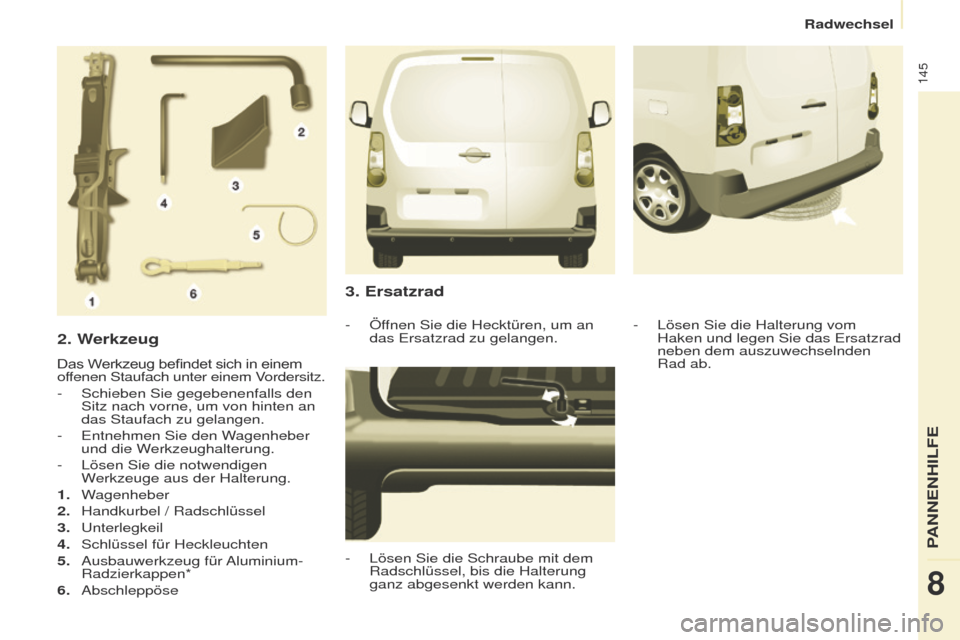
145
Partner-2-VU_de_Chap08_Aide-rapide_ed02-2016
2. Werkzeug
Das Werkzeug befindet sich in einem offenen Staufach unter einem Vordersitz.
-
Schieben Sie gegebenenfalls den
Sitz nach vorne, um von hinten an
das Staufach zu gelangen.
-
Entnehmen Sie den W
agenheber
und die Werkzeughalterung.
-
Lösen Sie die notwendigen
W
erkzeuge aus der Halterung.
1.
W
agenheber
2.
Handkurbel / Radschlüssel
3.
Unterlegkeil
4.
Schlüssel für Heckleuchten
5.
Ausbauwerkzeug
für Aluminium-
Radzierkappen*
6.
Abschleppöse
3. Ersatzrad
- Lösen Sie die Halterung vom
Haken und legen Sie das Ersatzrad
neben dem auszuwechselnden
Rad ab.
-
Lösen Sie die Schraube mit dem
Radschlüssel, bis die Halterung
ganz abgesenkt werden kann.
-
Öf
fnen Sie die Hecktüren, um an
das Ersatzrad zu gelangen.
PANNENHILFE
8
Radwechsel
Page 175 of 260
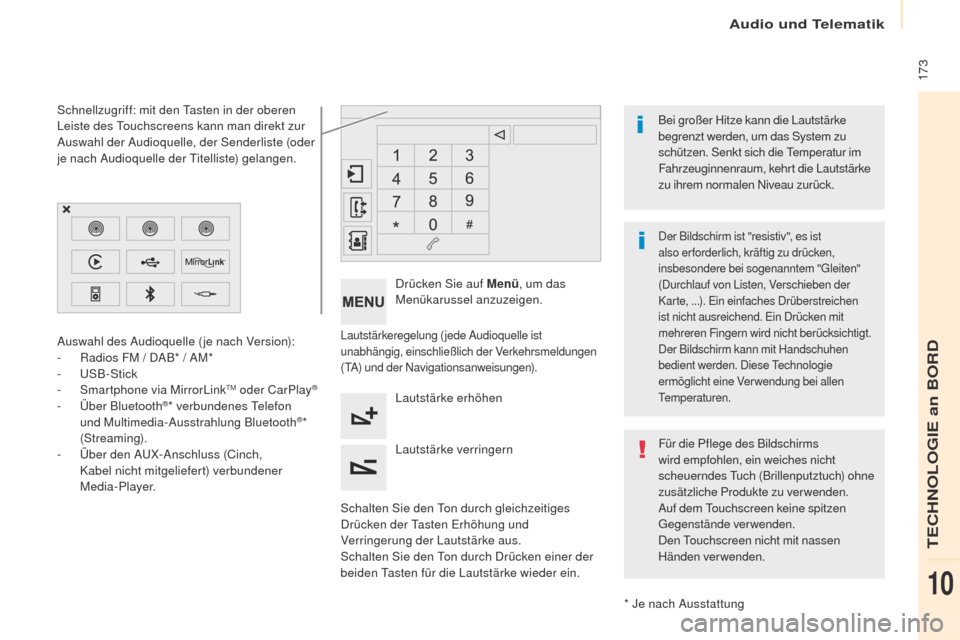
Audio und Telematik
173
Partner-2-VU_de_Chap10a_SMEGplus_ed02-2016
Lautstärkeregelung (jede Audioquelle ist
unabhängig, einschließlich der Verkehrsmeldungen
(TA) und der Navigationsanweisungen).
Schalten Sie den Ton durch gleichzeitiges
Drücken der Tasten Erhöhung und
Verringerung der Lautstärke aus.
Schalten Sie den Ton durch Drücken einer der
beiden Tasten für die Lautstärke wieder ein.Drücken Sie auf Menü
, um das
Menükarussel anzuzeigen.
Lautstärke erhöhen
Lautstärke verringern
Auswahl des Audioquelle ( je nach Version):
-
R
adios FM / DAB* / AM*
-
USB-Stick
-
S
martphone via MirrorLink
TM oder CarPlay®
- Über Bluetooth®* verbundenes Telefon
und Multimedia-Ausstrahlung Bluetooth®*
(Streaming).
-
Ü
ber den AUX-Anschluss (Cinch,
Kabel
nicht mitgeliefert) verbundener
M e d i a - P l aye r.
* Je nach Ausstattung
Schnellzugriff: mit den Tasten in der oberen
Leiste des Touchscreens kann man direkt zur
Auswahl der Audioquelle, der Senderliste (oder
je nach Audioquelle der Titelliste) gelangen.
Der Bildschirm ist "resistiv", es ist
also er forderlich, kräftig zu drücken,
insbesondere bei sogenanntem "Gleiten"
(Durchlauf von Listen, Verschieben der
Karte,
...). Ein einfaches Drüberstreichen
ist nicht ausreichend. Ein Drücken mit
mehreren Fingern wird nicht berücksichtigt.
Der Bildschirm kann mit Handschuhen
bedient werden. Diese Technologie
ermöglicht eine Verwendung bei allen
Temperaturen.
Bei großer Hitze kann die Lautstärke
begrenzt werden, um das System zu
schützen. Senkt sich die Temperatur im
Fahrzeuginnenraum, kehrt die Lautstärke
zu ihrem normalen Niveau zurück.
Für die Pflege des Bildschirms
wird empfohlen, ein weiches nicht
scheuerndes Tuch (Brillenputztuch) ohne
zusätzliche Produkte zu verwenden.
Auf dem Touchscreen keine spitzen
Gegenstände verwenden.
Den Touchscreen nicht mit nassen
Händen verwenden.
TECHNOLOGIE an BORD
10
Page 177 of 260
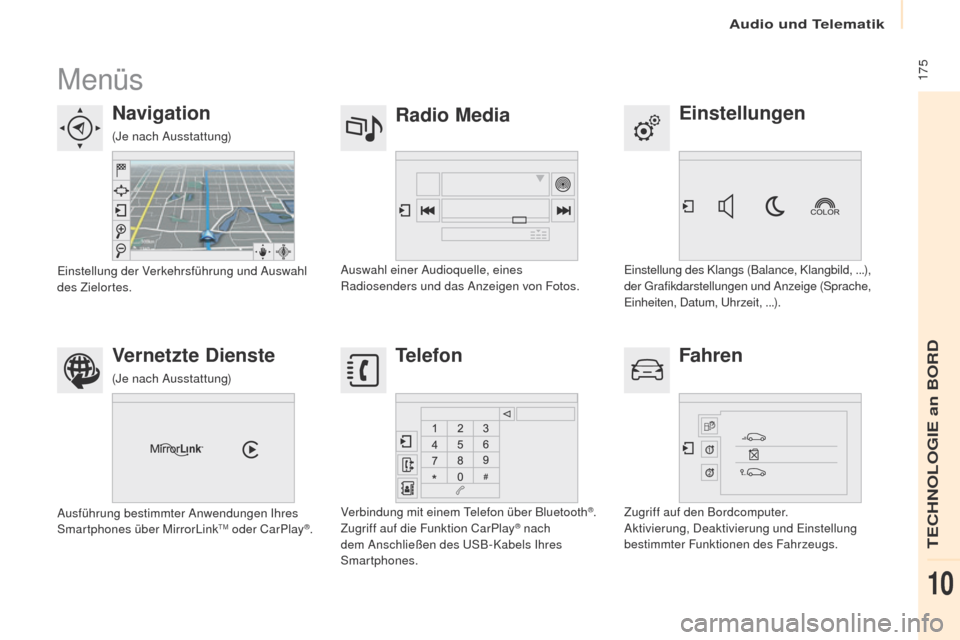
Audio und Telematik
175
Partner-2-VU_de_Chap10a_SMEGplus_ed02-2016
Menüs
Einstellungen
Radio Media
Navigation
Fahren
Vernetzte Dienste Telefon
Einstellung des Klangs (Balance, Klangbild, ...),
der Grafikdarstellungen und Anzeige (Sprache,
Einheiten, Datum, Uhrzeit,
...).
Auswahl einer Audioquelle, eines
Radiosenders und das Anzeigen von Fotos.
Einstellung der Verkehrsführung und Auswahl
des Zielortes.
Zugriff auf den Bordcomputer.
Aktivierung, Deaktivierung und Einstellung
bestimmter Funktionen des Fahrzeugs.
Ausführung bestimmter Anwendungen Ihres
Smartphones über MirrorLink
TM oder CarPlay®.
Verbindung mit einem Telefon über Bluetooth
®.
Zugriff auf die Funktion CarPlay® nach
dem Anschließen des USB-Kabels Ihres
Smartphones.
(Je nach Ausstattung)
(Je nach Ausstattung)
TECHNOLOGIE an BORD
10
Page 193 of 260
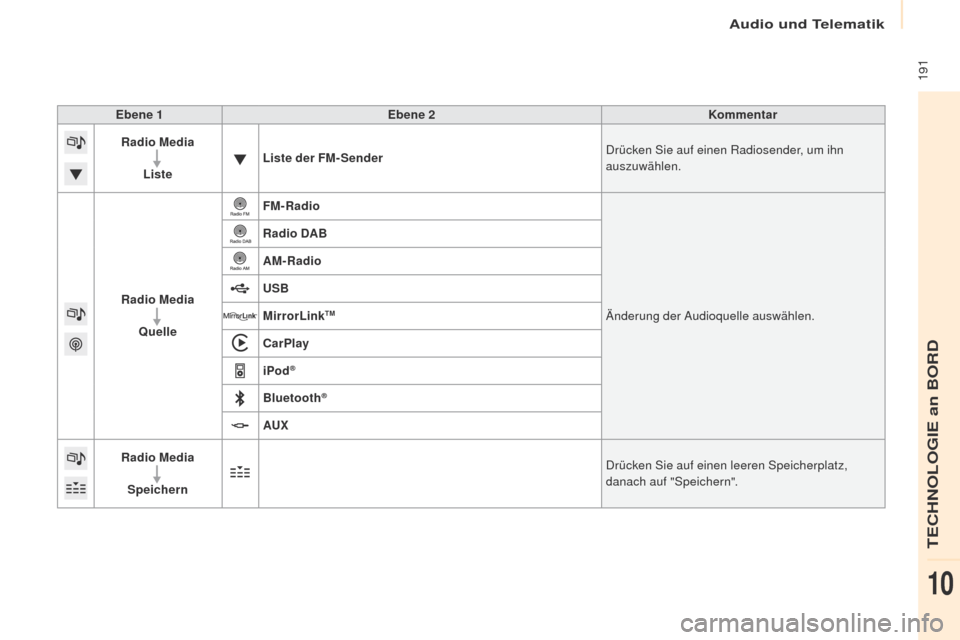
Audio und Telematik
191
Partner-2-VU_de_Chap10a_SMEGplus_ed02-2016
Ebene 1Ebene 2 Kommentar
Radio Media
Liste Liste der FM- Sender
Drücken Sie auf einen Radiosender, um ihn
auszuwählen.
Radio Media Quelle FM-Radio
Änderung der Audioquelle auswählen.
Radio DAB
AM-Radio
USB
MirrorLink
TM
CarPlay
iPod
®
Bluetooth®
AUx
R
adio Media
Speichern Drücken Sie auf einen leeren Speicherplatz,
danach auf "Speichern".
TECHNOLOGIE an BORD
10
Page 198 of 260
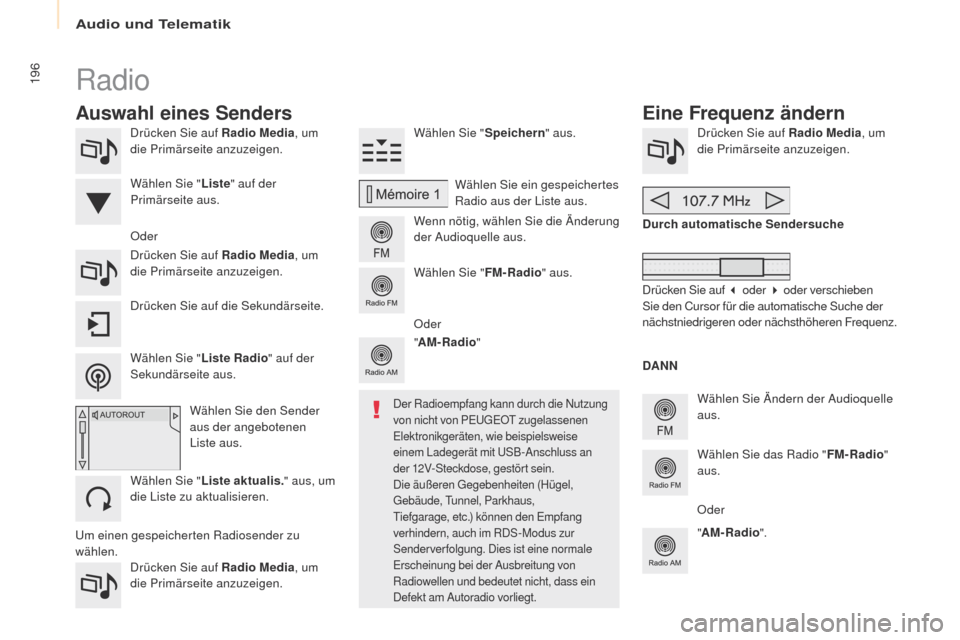
Audio und Telematik
196
Partner-2-VU_de_Chap10a_SMEGplus_ed02-2016
Drücken Sie auf Radio Media, um
die Primärseite anzuzeigen.
Drücken Sie auf Radio Media , um
die Primärseite anzuzeigen. Wählen Sie "
Speichern" aus.
Wenn nötig, wählen Sie die Änderung
der Audioquelle aus. Drücken Sie auf Radio Media
, um
die Primärseite anzuzeigen.
Wählen Sie Ändern der Audioquelle
aus.
"
AM-Radio " Durch automatische Sendersuche
Wählen Sie das Radio " FM-Radio"
aus.
" AM-Radio ".
Drücken Sie auf die Sekundärseite. Oder
Wählen Sie ein gespeichertes
Radio aus der Liste aus.
Wählen Sie " FM-Radio" aus.
Wählen Sie den Sender
aus der angebotenen
Liste
aus.
Wählen Sie " Liste aktualis. " aus, um
die Liste zu aktualisieren. Wählen Sie " Liste" auf der
Primärseite aus.
Drücken Sie auf Radio Media , um
die Primärseite anzuzeigen.
Radio
Eine Frequenz ändern
Auswahl eines Senders
DANN
Der Radioempfang kann durch die Nutzung
von nicht von PEUGEOT zugelassenen
Elektronikgeräten, wie beispielsweise
einem Ladegerät mit USB-Anschluss an
der 12V-Steckdose, gestört sein.
Die äußeren Gegebenheiten (Hügel,
Gebäude, Tunnel, Parkhaus,
Tiefgarage,
etc.) können den Empfang
verhindern, auch im RDS-Modus zur
Senderverfolgung. Dies ist eine normale
Erscheinung bei der Ausbreitung von
Radiowellen und bedeutet nicht, dass ein
Defekt am Autoradio vorliegt.
Wählen Sie " Liste Radio" auf der
Sekundärseite aus. Oder
Drücken Sie auf 3
oder 4 oder verschieben
Sie den Cursor für die automatische Suche der
nächstniedrigeren oder nächsthöheren Frequenz.
Oder
Um einen gespeicherten Radiosender zu
wählen.
Page 202 of 260
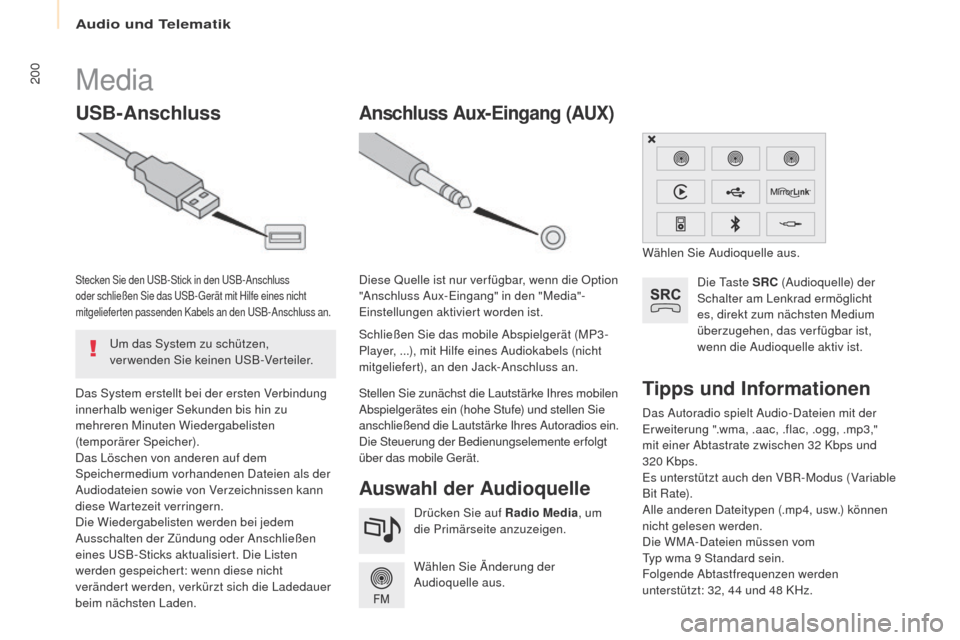
Audio und Telematik
200
Partner-2-VU_de_Chap10a_SMEGplus_ed02-2016
Das Autoradio spielt Audio-Dateien mit der
Er weiterung ".wma, .aac, .flac, .ogg, .mp3,"
mit einer Abtastrate zwischen 32 Kbps und
320
Kbps.
Es unterstützt auch den VBR-Modus (Variable
Bit Rate).
Alle anderen Dateitypen (.mp4, usw.) können
nicht gelesen werden.
Die WMA-Dateien müssen vom
Typ wma 9 Standard sein.
Folgende Abtastfrequenzen werden
unterstützt: 32, 44 und 48 KHz.
Tipps und Informationen
Media
USB-Anschluss
Auswahl der Audioquelle
Die Taste SRC (Audioquelle) der
Schalter am Lenkrad ermöglicht
es, direkt zum nächsten Medium
überzugehen, das verfügbar ist,
wenn die Audioquelle aktiv ist.
Wählen Sie Änderung der
Audioquelle aus. Drücken Sie auf Radio Media , um
die Primärseite anzuzeigen.
Das System erstellt bei der ersten Verbindung
innerhalb weniger Sekunden bis hin zu
mehreren Minuten Wiedergabelisten
(temporärer Speicher).
Das Löschen von anderen auf dem
Speichermedium vorhandenen Dateien als der
Audiodateien sowie von Verzeichnissen kann
diese Wartezeit verringern.
Die Wiedergabelisten werden bei jedem
Ausschalten der Zündung oder Anschließen
eines USB-Sticks aktualisiert. Die Listen
werden gespeichert: wenn diese nicht
verändert werden, verkürzt sich die Ladedauer
beim nächsten Laden.Stecken Sie den USB-Stick in den USB-Anschluss
oder schließen Sie das USB-Gerät mit Hilfe eines nicht
mitgelieferten passenden Kabels an den USB-Anschluss an.
Anschluss Aux-Eingang (AUx)
Schließen Sie das mobile Abspielgerät (MP3-
Player, ...), mit Hilfe eines Audiokabels (nicht
mitgeliefert), an den Jack-Anschluss an. Diese Quelle ist nur ver fügbar, wenn die Option
"Anschluss Aux-Eingang" in den "Media"-
Einstellungen aktiviert worden ist.
Stellen Sie zunächst die Lautstärke Ihres mobilen
Abspielgerätes ein (hohe Stufe) und stellen Sie
anschließend die Lautstärke Ihres Autoradios ein.
Die Steuerung der Bedienungselemente erfolgt
über das mobile Gerät. Wählen Sie Audioquelle aus.
Um das System zu schützen,
verwenden Sie keinen USB-Verteiler.
Page 203 of 260
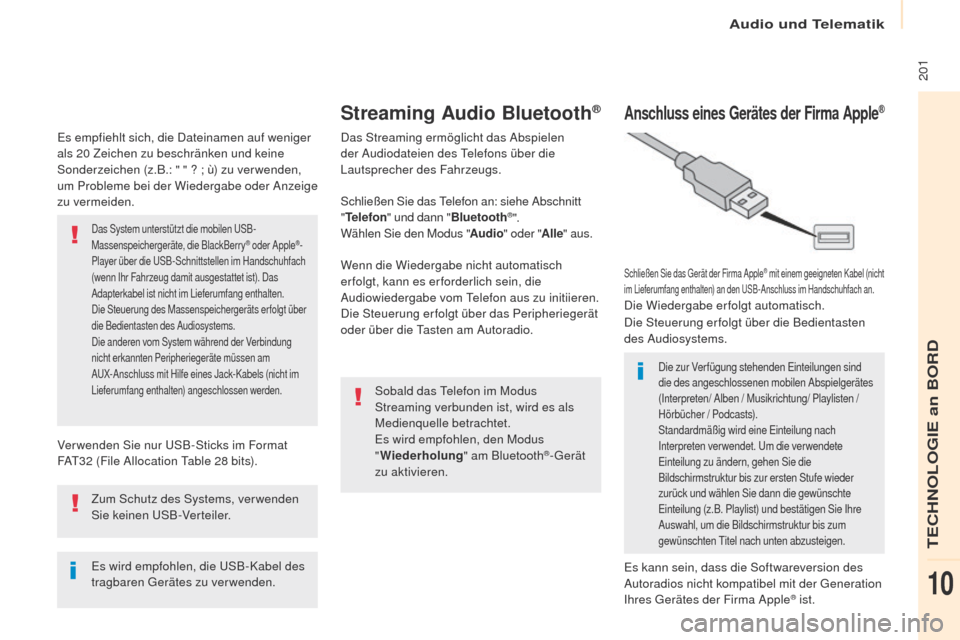
Audio und Telematik
201
Partner-2-VU_de_Chap10a_SMEGplus_ed02-2016
Es empfiehlt sich, die Dateinamen auf weniger
als 20 Zeichen zu beschränken und keine
Sonderzeichen (z.B.: " " ? ; ù) zu ver wenden,
um Probleme bei der Wiedergabe oder Anzeige
zu vermeiden.
Ver wenden Sie nur USB-Sticks im Format
FAT32 (File Allocation Table 28 bits).
Das System unterstützt die mobilen USB-
Massenspeichergeräte, die BlackBerry® oder Apple®-
Player über die USB-Schnittstellen im Handschuhfach
(wenn Ihr Fahrzeug damit ausgestattet ist). Das
Adapterkabel ist nicht im Lieferumfang enthalten.
Die Steuerung des Massenspeichergeräts erfolgt über
die Bedientasten des Audiosystems.
Die anderen vom System während der Verbindung
nicht erkannten Peripheriegeräte müssen am
AUX-Anschluss mit Hilfe eines Jack-Kabels (nicht im
Lieferumfang enthalten) angeschlossen werden.
Es wird empfohlen, die USB-Kabel des
tragbaren Gerätes zu verwenden. Zum Schutz des Systems, ver wenden
Sie keinen USB-Verteiler.
Streaming Audio Bluetooth®
Das Streaming ermöglicht das Abspielen
der Audiodateien des Telefons über die
Lautsprecher des Fahrzeugs.
Schließen Sie das Telefon an: siehe Abschnitt
" Telefon " und dann " Bluetooth
®".
Wählen Sie den Modus " Audio" oder " Alle" aus.
Wenn die Wiedergabe nicht automatisch
er folgt, kann es er forderlich sein, die
Audiowiedergabe vom Telefon aus zu initiieren.
Die Steuerung erfolgt über das Peripheriegerät
oder über die Tasten am Autoradio.
Sobald das Telefon im Modus
Streaming verbunden ist, wird es als
Medienquelle betrachtet.
Es wird empfohlen, den Modus
"Wiederholung " am Bluetooth
®-Gerät
zu aktivieren.
Anschluss eines Gerätes der Firma Apple®
Schließen Sie das Gerät der Firma Apple® mit einem geeigneten Kabel (nicht
im Lieferumfang enthalten) an den USB-Anschluss im Handschuhfach an.
Die Wiedergabe erfolgt automatisch.
Die Steuerung er folgt über die Bedientasten
des Audiosystems.
Die zur Verfügung stehenden Einteilungen sind
die des angeschlossenen mobilen Abspielgerätes
(Interpreten/ Alben / Musikrichtung/ Playlisten /
Hörbücher / Podcasts).
Standardmäßig wird eine Einteilung nach
Interpreten verwendet. Um die verwendete
Einteilung zu ändern, gehen Sie die
Bildschirmstruktur bis zur ersten Stufe wieder
zurück und wählen Sie dann die gewünschte
Einteilung (z.B. Playlist) und bestätigen Sie Ihre
Auswahl, um die Bildschirmstruktur bis zum
gewünschten Titel nach unten abzusteigen.
Es kann sein, dass die Softwareversion des
Autoradios nicht kompatibel mit der Generation
Ihres Gerätes der Firma Apple
® ist.
TECHNOLOGIE an BORD
10
Page 213 of 260
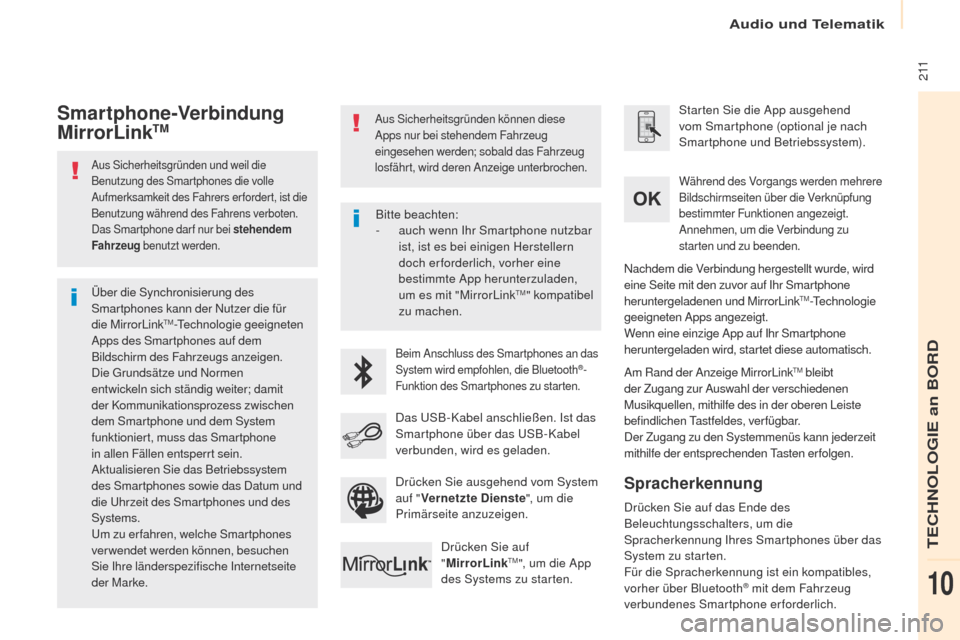
Audio und Telematik
2 11
Partner-2-VU_de_Chap10a_SMEGplus_ed02-2016
Aus Sicherheitsgründen und weil die
Benutzung des Smartphones die volle
Aufmerksamkeit des Fahrers erfordert, ist die
Benutzung während des Fahrens verboten.
Das Smartphone dar f nur bei stehendem
Fahrzeug benutzt werden.
Über die Synchronisierung des
Smartphones kann der Nutzer die für
die MirrorLink
TM-Technologie geeigneten
Apps des Smartphones auf dem
Bildschirm des Fahrzeugs anzeigen.
Die Grundsätze und Normen
entwickeln sich ständig weiter; damit
der Kommunikationsprozess zwischen
dem Smartphone und dem System
funktioniert, muss das Smartphone
in allen Fällen entsperrt sein.
Aktualisieren Sie das Betriebssystem
des Smartphones sowie das Datum und
die Uhrzeit des Smartphones und des
Systems.
Um zu er fahren, welche Smartphones
verwendet werden können, besuchen
Sie Ihre länderspezifische Internetseite
der Marke.
Aus Sicherheitsgründen können diese
Apps nur bei stehendem Fahrzeug
eingesehen werden; sobald das Fahrzeug
losfährt, wird deren Anzeige unterbrochen.
Beim Anschluss des Smartphones an das
System wird empfohlen, die Bluetooth®-
Funktion des Smartphones zu starten.
Starten Sie die App ausgehend
vom Smartphone (optional je nach
Smartphone und Betriebssystem).
Am Rand der Anzeige MirrorLink
TM bleibt
der Zugang zur Auswahl der verschiedenen
Musikquellen, mithilfe des in der oberen Leiste
befindlichen Tastfeldes, verfügbar.
Der Zugang zu den Systemmenüs kann jederzeit
mithilfe der entsprechenden Tasten erfolgen.
Während des Vorgangs werden mehrere
Bildschirmseiten über die Verknüpfung
bestimmter Funktionen angezeigt.
Annehmen, um die Verbindung zu
starten und zu beenden.
Das USB-Kabel anschließen. Ist das
Smartphone über das USB-Kabel
verbunden, wird es geladen.
Drücken Sie auf
"MirrorLink
TM", um die App
des Systems zu starten. Nachdem die Verbindung hergestellt wurde, wird
eine Seite mit den zuvor auf Ihr Smartphone
heruntergeladenen und MirrorLink
TM-Technologie
geeigneten Apps angezeigt.
Wenn eine einzige App auf Ihr Smartphone
heruntergeladen wird, startet diese automatisch.
Smartphone-Verbindung
MirrorLinkTM
Drücken Sie auf das Ende des
Beleuchtungsschalters, um die
Spracherkennung Ihres Smartphones über das
System zu starten.
Für die Spracherkennung ist ein kompatibles,
vorher über Bluetooth
® mit dem Fahrzeug
verbundenes Smartphone erforderlich.
Spracherkennung
Bitte beachten:
- a uch wenn Ihr Smartphone nutzbar
ist, ist es bei einigen Herstellern
doch erforderlich, vorher eine
bestimmte App herunterzuladen,
um es mit "MirrorLink
TM" kompatibel
zu machen.
Drücken Sie ausgehend vom System
auf " Vernet zte Dienste", um die
Primärseite anzuzeigen.
TECHNOLOGIE an BORD
10